* 무료와 유료가 존재하나 자세한 사항은 검색을 통해 확인 바란다.
1. 다운로드 : 압축형- https://dev.mysql.com/downloads/mysql/
(가입 안해도 되니 just download 하자)
MySQL :: Download MySQL Community Server
Select Operating System: Select Operating System… Microsoft Windows Debian Linux Ubuntu Linux SUSE Linux Enterprise Server Red Hat Enterprise Linux / Oracle Linux Fedora Linux - Generic Oracle Solaris macOS Source Code Select OS Version: All Windows (x86
dev.mysql.com

(설치형도 존재는 하나 32bit 밖에 없기때문에 요즘엔 거즘 64bit이기에 추천하지않음)
설치형 - https://dev.mysql.com/downloads/windows/installer/8.0.html
2. 압축풀기 : 원하는 위치에 압축파일을 푼다. (예시 : D:\mysql-8.0.26)

3. 설치 : 관리자 권한으로 cmd창을 열고 압축을 푼 곳의 bin으로 이동
1) d:
2) cd D:\mysql-8.0.26\bin

3) mysqld --initialize

4. 서비스 인스톨 및 시작 :
1) mysqld --install
2) net start mysql

5. 초기 암호 확인 : D:\mysql-8.0.26\data 에 DESKTOP-RJ0MP3U.err 열어 "root" 라고 검색 후
아래와 같이 암호 복사

6. 서비스 접속 :
1) mysql -u root -p
2) 암호입력 또는 마우스 우클릭 (이렇게 하면 복사가 됨. 아니면 cmd창 설정에서 복사 허용을 해주면 됨.)
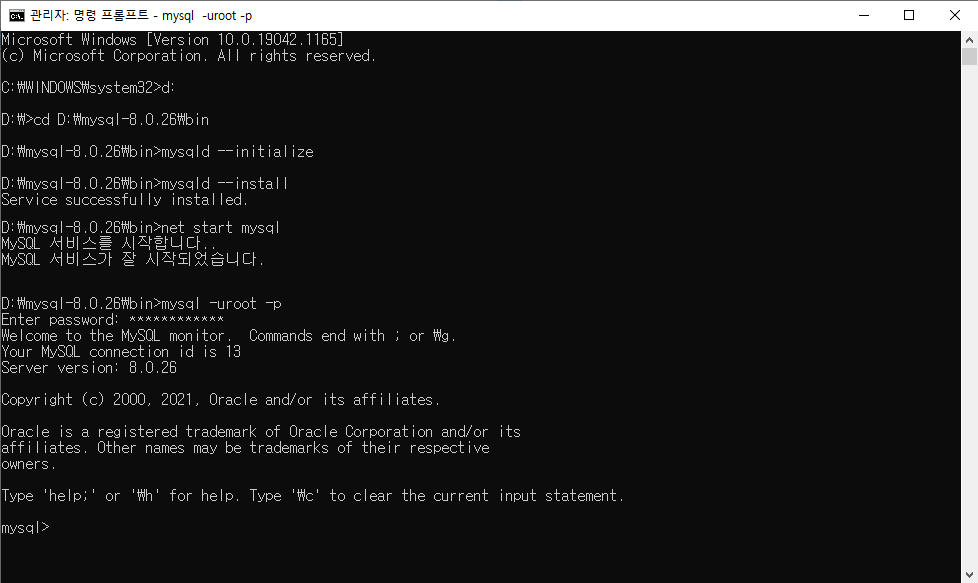
7. 암호변경 : 본인이 접속할 수 있는 암호를 설정.
1) alter user 'root'@'localhost' identified by '암호';

8. 재접속 : 아까 창에서 mysql을 빠져나오기 위해 exit 입력 후 다시 접속 시도
1) exit
2) mysql -uroot -p
3) 암호 입력

9. mysql 서비스 확인 : 작업 관리자에서 프로세스에 mysqld.exe 실행되고 있는지 확인

10. 서비스 종료 :
1) mysqladmin -u root -p shutdown
2) 암호 입력

또는
1) net stop mysql

*요약하자면 cmd창에서
서비스 실행 : net start mysql (서버 컴퓨터를 재부팅 할 일이 있을지 모르나 시작시 자동으로 실행되게 하기도 함.)
서비스 종료 : net stop mysql
'데이터베이스 > 설치' 카테고리의 다른 글
| DBeaver(디비버)에서 MySql 연결하기 (0) | 2021.09.05 |
|---|---|
| MySql 윈도우 시스템 환경변수 등록 (0) | 2021.09.05 |
| 디비버 테마 적용하기 (Darkest Dark Theme) (0) | 2021.09.02 |
| QueryBox(쿼리박스) 설치 (0) | 2021.09.01 |
| ssms 설치 (mssql db툴) (0) | 2021.08.22 |